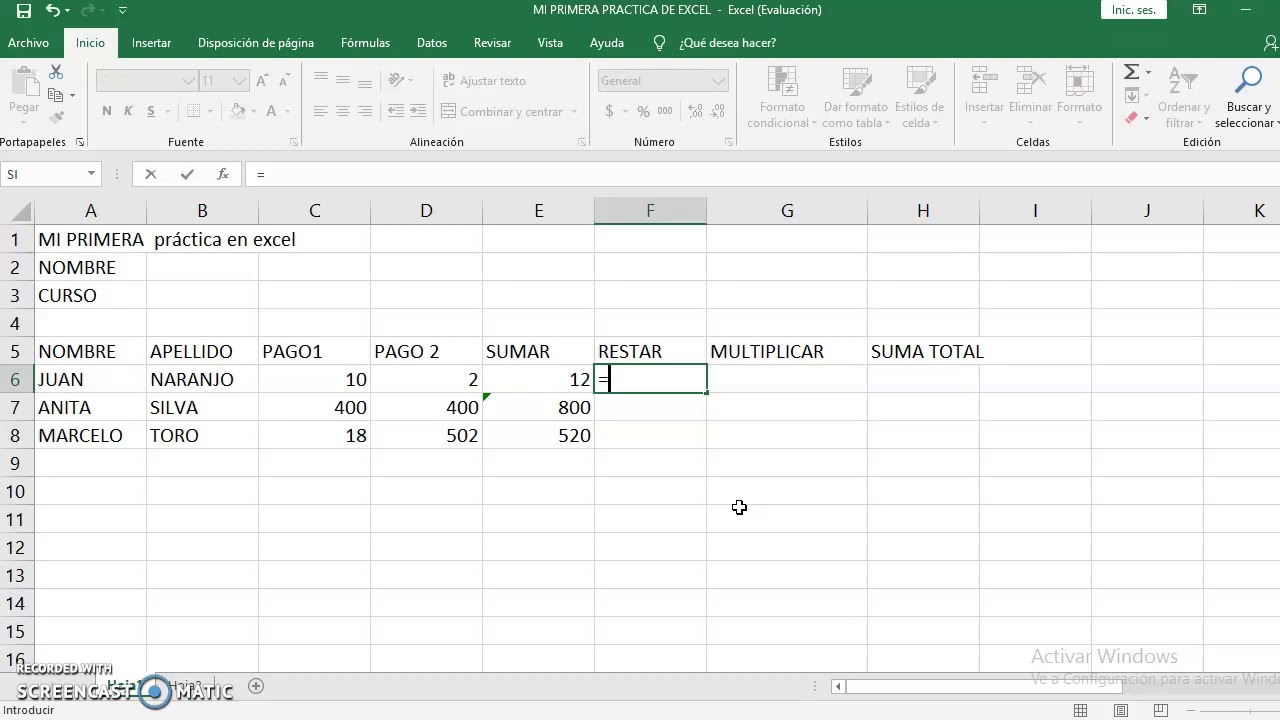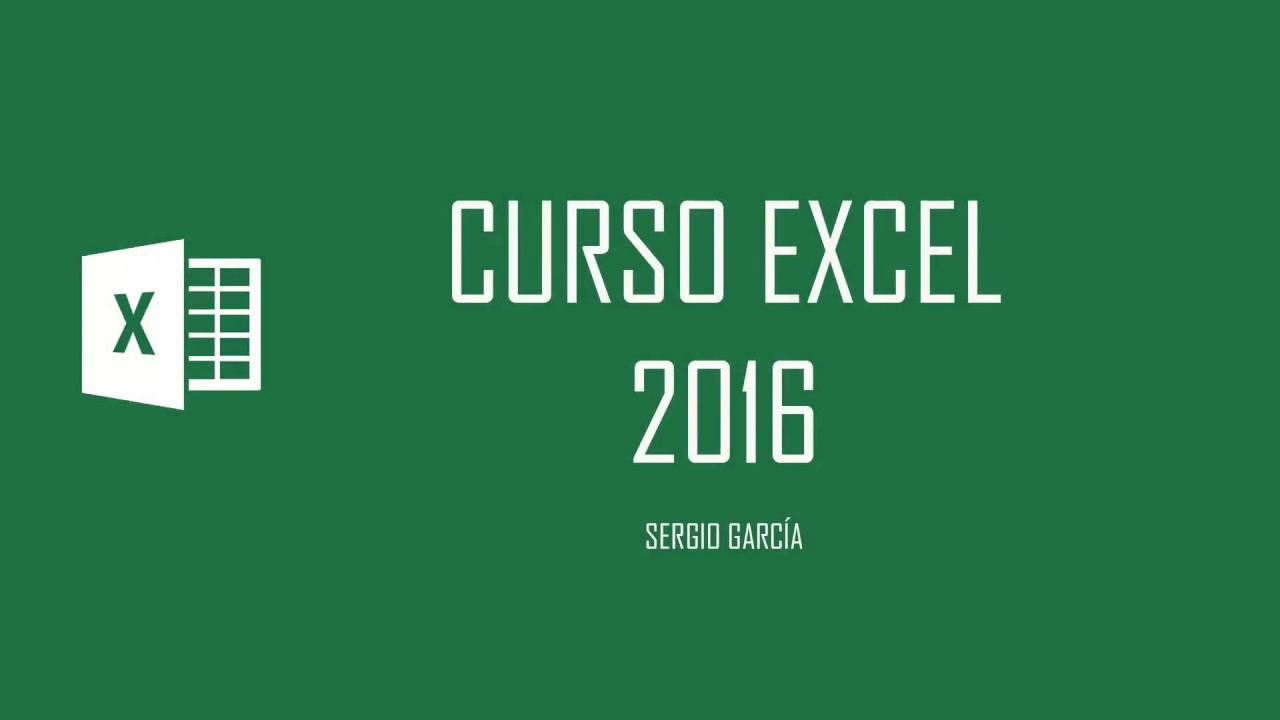CURSO EXCEL 01: INTRODUCCIÓN para Principiantes. (2024!) Excel Online Gratis!
Summary
TLDREste curso gratuito de Excel comienza con una introducción a los conceptos básicos, como qué es un libro y una hoja de Excel, cómo centrar y formatear datos. Los participantes aprenderán a crear una tabla, ingresar y dar formato a datos, incluyendo la introducción de nombres y notas de alumnos. Se explorarán herramientas como el autocompletado y la selección de celdas. Al finalizar, se motivará a los usuarios a practicar y se les invitará a suscribirse para el próximo tutorial, que cubrirá funciones básicas como sumar y restar en Excel.
Takeaways
- 😀 Bienvenida al curso de Excel completo y gratuito, donde se introducen conceptos básicos.
- 📚 Se explica la diferencia entre un libro y una hoja de Excel.
- 📝 Se muestra cómo centrar y dar formato a los datos en las celdas.
- 📁 El usuario aprenderá a crear y guardar un libro de Excel en su escritorio.
- 🔍 Se enseña a identificar columnas, filas y celdas, y la importancia de las referencias de celdas.
- ➕ Se pueden crear múltiples hojas dentro de un libro y renombrarlas para una mejor organización.
- 📊 Se demuestra cómo mover y copiar celdas utilizando el cursor de movimiento y el 'gato mágico'.
- 🔄 El video enseña a rellenar celdas con datos secuenciales, como meses o fechas.
- 📏 Se pueden aplicar formatos a las celdas, incluyendo el color de fondo y la fuente.
- ✔️ Al final, se invita a los espectadores a dejar comentarios y se menciona un fichero de deberes para practicar.
Q & A
¿Qué es un libro y una hoja en Excel?
-Un libro en Excel es un archivo que puede contener múltiples hojas de cálculo, mientras que una hoja es una de esas páginas donde puedes introducir y organizar datos.
¿Cómo se puede cambiar el nombre de un libro en Excel?
-Para cambiar el nombre de un libro en Excel, selecciona 'Archivo', luego 'Guardar como', elige la ubicación deseada y escribe el nuevo nombre en el campo correspondiente.
¿Qué significa la celda A1 en Excel?
-La celda A1 se refiere a la intersección de la columna A y la fila 1, siendo la primera celda en la hoja de cálculo.
¿Cuál es la función de la cruz blanca en Excel?
-La cruz blanca en Excel permite seleccionar celdas; puedes hacer clic y arrastrar para seleccionar un rango de celdas.
¿Cómo se pueden arrastrar valores para rellenar series en Excel?
-Puedes escribir un valor en una celda, luego seleccionar la celda, ubicar el pequeño cuadrado en la esquina inferior derecha (gato) y arrastrarlo para rellenar automáticamente celdas adyacentes con una serie.
¿Cómo se da formato a una celda o rango de celdas en Excel?
-Selecciona la celda o rango, luego utiliza la pestaña 'Inicio' en la barra de herramientas para cambiar el color de relleno, el tamaño de fuente y agregar bordes.
¿Qué significa 'Control + Enter' al ingresar datos?
-'Control + Enter' permite mantener seleccionada la celda actual después de ingresar un dato, facilitando la introducción de información en la misma celda.
¿Qué se debe hacer para ingresar notas a los alumnos de forma rápida?
-Para ingresar notas rápidamente, puedes seleccionar el rango de celdas donde deseas introducir las notas y luego escribir todos los valores a la vez, separándolos con Enter.
¿Qué opciones se tienen para cambiar el color de las celdas en Excel?
-Puedes cambiar el color de las celdas haciendo clic derecho y seleccionando el color de relleno en la barra de herramientas o desde la pestaña 'Inicio'.
¿Cómo se pueden copiar los valores de una celda a otras celdas adyacentes?
-Selecciona la celda que contiene el valor que deseas copiar, ubica el gato en la esquina inferior derecha y arrástralo a las celdas donde deseas copiar el valor.
Outlines

Этот раздел доступен только подписчикам платных тарифов. Пожалуйста, перейдите на платный тариф для доступа.
Перейти на платный тарифMindmap

Этот раздел доступен только подписчикам платных тарифов. Пожалуйста, перейдите на платный тариф для доступа.
Перейти на платный тарифKeywords

Этот раздел доступен только подписчикам платных тарифов. Пожалуйста, перейдите на платный тариф для доступа.
Перейти на платный тарифHighlights

Этот раздел доступен только подписчикам платных тарифов. Пожалуйста, перейдите на платный тариф для доступа.
Перейти на платный тарифTranscripts

Этот раздел доступен только подписчикам платных тарифов. Пожалуйста, перейдите на платный тариф для доступа.
Перейти на платный тариф5.0 / 5 (0 votes)